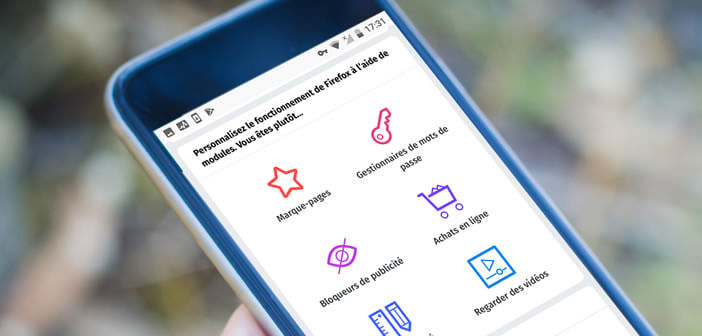Le navigateur Mozilla Firefox a toujours été très apprécié par les utilisateurs de smartphone Android. Le lancement de la nouvelle version Firefox Quantum offre un chargement de page encore plus rapide tout en consommant moins de mémoire. Mais savez-vous qu’il est possible d’améliorer les capacités du navigateur sans avoir à mettre à jour l’application. Dans ce guide pas à pas, découvrez comment ajouter une extension à la version mobile de Firefox.
Installer un module complémentaire sur Firefox
Le navigateur pour smartphone Android Firefox dispose par défaut d’un nombre de fonctionnalités bien plus importantes que la plupart des concurrents. Mais cela ne suffit pas toujours. Pour les utilisateurs qui en veulent toujours plus, Mozilla a mis en place un système de modules complémentaires pour décupler le potentiel de son navigateur et ainsi combler certaines de ses lacunes.
Mais qu’est-ce qu’un module complémentaire ? Il s’agit en fait d’un plugin que vous allez installer sur votre smartphone Android. Une fois configurées, ces petites extensions vont vous permettre d’enrichir votre navigateur mobile de nouvelles fonctionnalités et ainsi rendre votre surf plus agréable.
Grâce à ces extensions, vous allez pouvoir par exemple traduire automatiquement des pages web, bloquer l’affichage de certaines publicités, gérer vos mots de passe ou télécharger des vidéos.
Où trouver des extensions pour Firefox
Toutes les extensions compatibles avec le navigateur Firefox sont regroupées au sein d’une plateforme de téléchargement baptisée Add-ons for Firefox. Les plugins sont classés en fonction de différentes catégories (marque-pages, gestionnaires de mots de passe, bloqueurs de publicité, achats en ligne, productivité, regarder des vidéos).
- Lancez le navigateur Firefox pour Android
- Appuyez sur le bouton Menu (3 points)
- Sélectionnez l’option Modules complémentaires
- Cliquez sur parcourir tous les modules complémentaires de Firefox
- Explorer les différentes catégories proposées
- Vous pouvez également saisir le nom de l’extension directement dans le module de recherche
- Choisissez ensuite dans la liste le plugin que vous souhaitez installer
- Appuyez sur le bouton Ajouter à Firefox
- Suivez les instructions affichées sur l’écran
- Certains plugins nécessiteront de redémarrer le navigateur pour fonctionner correctement
Désinstaller une extension
Il existe des plugins pour quasiment tout. Suppression automatique des cookies, proxy, thèmes pour modifier l’apparence du navigateur, gestionnaire de téléchargement, le choix est vraiment très large. Malheureusement la qualité de certaines extensions laisse parfois à désirer. Voici la procédure à suivre pour désinstaller une extension sur Firefox.
- Lancez Firefox
- Appuyez sur le bouton Menu puis sur Modules complémentaires
- Sélectionnez dans la liste le plugin à supprimer
- Cliquez sur le bouton Désinstaller pour le supprimer définitivement
- A noter qu’en cliquant sur le bouton Désactiver il est possible de désactiver temporairement un plugin
Comment vérifier qu’une extension a été correctement installée
Les modules permettent d’ajouter très simplement toute une série de fonctions afin d’améliorer les performances ou l’apparence de votre navigateur. Cependant leur utilisation peut dérouter les nouveaux venus guère habitués aux plugins. Certaines extensions réclament une certaine maitrise.
Dans notre exemple nous avons opté pour l’extension OneNote Web qui permet de captures des images ou des articles pris sur le web afin de les consulter plus tard.
- Ouvrez le menu de Firefox
- Cliquez sur le nom de votre extension (dans cet exemple Clip to OneNote)
- Connectez-vous à votre compte Microsoft
- Suivez ensuite les instructions affichées sur l’écran
N’oubliez pas que même si les extensions offrent des fonctions très utiles à votre navigateur, certaines ne sont pas dangereuses pour votre vie privée. Certains développeurs sans scrupules utilisent les extensions pour générer des profits à votre insu. Soyez donc méfiant avant d’installer quoi que ce soit.
Lisez bien les permissions demandées avant d’installer un plugin. Faîtes également attention aux informations affichées sur la page de présentation de l’extension et notamment le nom du créateur, le nombre de téléchargement et l’évaluation globale effectuée par les autres utilisateurs. Ces données vous permettront d’effectuer une vérification préalable.